WPS如何调整插入图片背景的透明度?
在WPS中调整插入图片的背景透明度,首先选中图片,点击“格式”选项卡中的“图片工具”或“透明度”按钮。在弹出的选项中,拖动透明度滑块调整图片整体透明度(包括背景和内容),或选择“设置透明色”手动指定背景色为透明。
图片透明度调整的作用与使用场景
为什么要设置图片背景透明度?
突出前景内容:调整图片透明度能让图像作为背景存在时不会干扰正文内容,增强文档阅读性。
美化排版视觉:部分文档如宣传页、PPT演示稿需要图文叠加展示,透明图片作为底图能提升美感与专业性。
实现水印效果:在合同、讲义等材料中,使用透明背景图片可代替传统水印方式,兼顾美观与防篡改。
常见的应用场景
办公报告:在报告封面插入企业Logo或形象图时,通过设置透明度保持视觉统一。
教学课件:PPT演示中作为页面背景图使用,降低干扰同时增强课堂吸引力。
海报文宣:宣传海报中常用透明背景图片,便于文字层次清晰展示。
简历制作:个人简历中可放置人物头像、LOGO等背景图片,透明度调整可避免喧宾夺主。

WPS中设置图片背景透明度的操作方法
方法一:使用图片透明度滑块调整
操作标题:插入图片并设置透明度的标准步骤
-
插入图片:在WPS文档中点击“插入”→“图片”,选择本地图片插入。
-
点击图片选中:确保选中目标图片后上方工具栏出现“图片工具”。
-
找到“设置透明度”:点击“格式”→在右侧或工具栏中找到“透明度”选项。
-
拖动滑块调整透明度:通常从0%(完全不透明)至100%(完全透明)可调,默认值为0%。
-
实时预览效果:调整后文档会实时显示图片淡化效果,可根据背景和文字需求灵活调节。
适用说明:适用于WPS文字(Word)、演示(PPT)等模块。
方法二:通过设置图片为填充背景并调整透明度
操作标题:将图片作为形状填充并设置透明度
-
插入形状:点击“插入”→“形状”→选一个矩形并绘制于页面中。
-
设置填充图片:选中矩形→点击“设置形状格式”→“填充与线条”→选择“图片或纹理填充”。
-
选择图片源:上传需要作为背景的图片。
-
调整透明度:在下方“透明度”输入框或滑块调整数值,建议设置为20%-50%以保持清晰与不干扰阅读的平衡。
-
设置无边框:在“线条”选项中选择“无线条”,确保图像边缘干净自然。
适用说明:适用于需设置整页背景图或图层组合时使用,适合专业排版用户。
方法三:利用WPS演示中的图层管理功能
操作标题:在WPS演示中设置图片透明背景
-
打开WPS演示PPT页面:新建或编辑演示文稿。
-
插入图片:点击“插入”→“图片”插入目标图片。
-
右键图片→选择“设置对象格式”:打开侧边栏设置窗口。
-
点击“图片与纹理填充”→调整透明度滑块:设置所需透明度数值。
-
排列图层:若该图像用于背景,可右键→“置于底层”,将图片设置为背景层。
优势说明:在PPT演示中,此方法可精准控制图层,适合多重图文叠加展示。
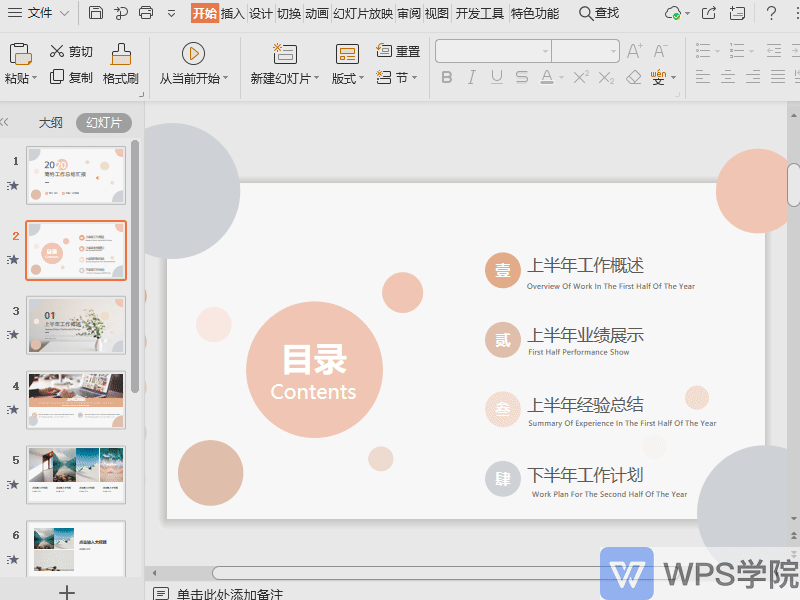
调整图片透明度过程中的注意事项
图片格式的兼容性限制
格式支持:常见格式如PNG、JPG、BMP、GIF均支持透明度调节。但部分WEBP或TIFF格式可能无法识别或调节。
推荐格式:建议使用高分辨率PNG图片,保留图像清晰度并支持透明背景属性。
提示说明:透明背景图片不等于可调整透明度,需在WPS内部操作设置后才生效。
不同WPS组件中的界面差异
WPS文字:部分早期版本需进入“设置图片格式”对话框才能看到透明度选项,建议升级至最新版。
WPS表格:虽不常用于背景图片,但通过插入形状并填充图片亦可实现透明度调节。
WPS演示:为功能最完整的模块,支持动画、图层、图形融合,适合复杂场景展示。
建议说明:建议始终保持软件更新,获取最完整的图片处理功能与界面体验。
高阶技巧与应用延伸
制作图文结合封面
操作建议:可将企业Logo、产品图作为背景图片插入封面页,透明度调至20%-30%,保证标题清晰。
排版建议:避免文字重叠图像重点区域;可使用半透明色块加强文字对比度。
实用场景:公司报告封面、毕业论文封面、企业宣传手册等。
多图层叠加增强视觉效果
操作说明:插入多张图片,设置不同透明度(如背景图为20%,中间图为40%,前景图不透明)形成多层次背景。
注意布局:合理控制图片大小与位置,避免图层重叠产生干扰。
创意应用:适用于PPT视觉设计、教学课件背景、企业年会片头等视觉强化页面。
配合渐变或色块使用
方式介绍:插入透明图片后,可在其上或下方设置渐变填充或色块矩形,形成视觉焦点。
视觉强化:如在半透明背景图下添加深色渐变层,可使正文更易识别。
技巧推荐:使用WPS形状工具或“渐变填充”效果,搭配透明图片使用,视觉效果更专业。
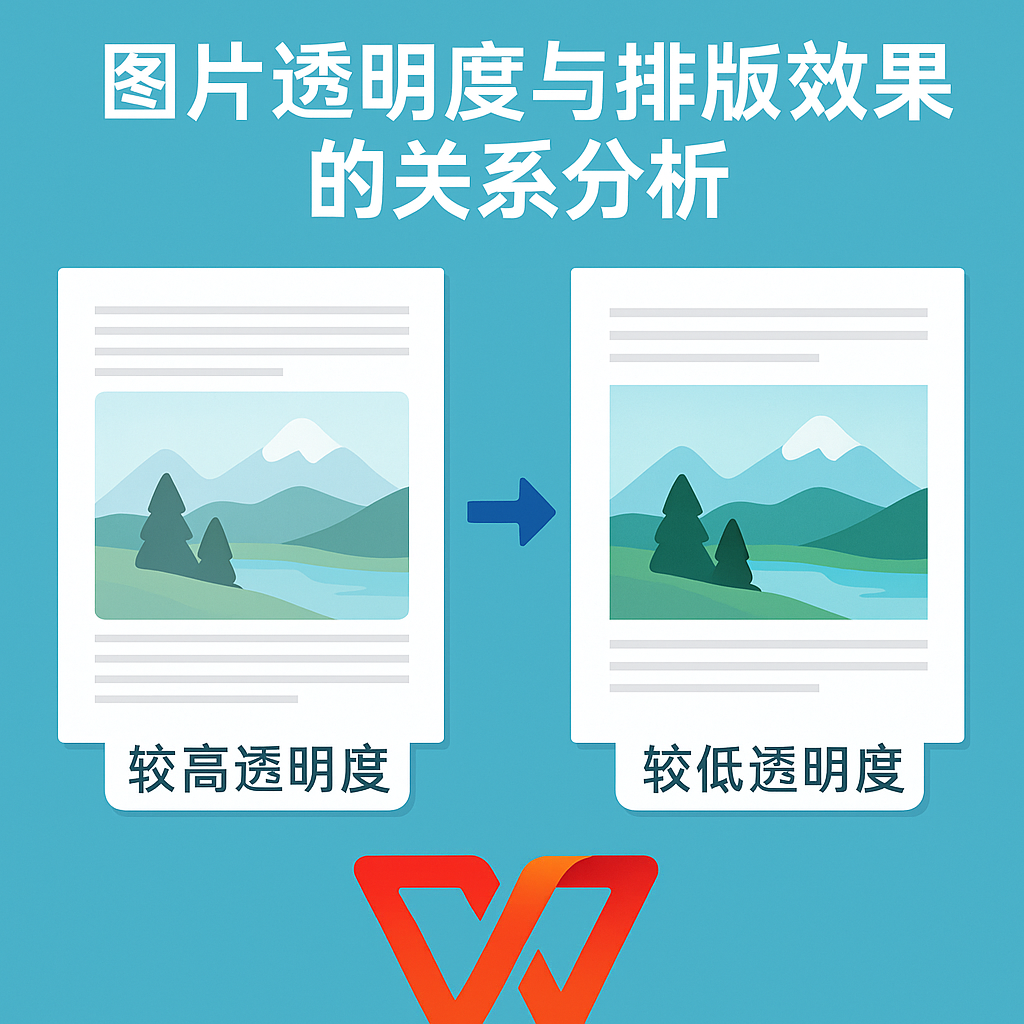
图片透明度与排版效果的关系分析
提升视觉对比与引导阅读
字体识别度提升:通过透明背景图可避免图片干扰文字识别,提升用户阅读体验。
内容层级强化:通过前景不透明文字+透明背景图片结构,可形成清晰层次感,引导用户聚焦。
适用例证:如市场数据报告、产品说明页、新闻内参等多信息页面排版。
降低页面杂乱感
背景简化:透明图像背景视觉干扰小,更适合搭配密集文字内容。
视觉留白优化:使用半透明图像替代实色底图,可增强页面呼吸感与留白感。
优化建议:搭配字体、行距、边距共同设计,提升整体专业度。
总结
在WPS Office中设置图片背景透明度操作灵活,适用于文字、演示与表格等多种文档类型。用户可通过图片格式化工具、形状填充功能、图层管理手段实现图片淡化与排版融合效果。无论是美化文档、制作水印、增强页面视觉层级,还是用于宣传海报、演讲课件、合同封面等场景,透明图片处理都是提升视觉表达的关键技巧。建议根据具体应用需求选择不同方法,并配合合理的图文排版布局使用,打造更专业的文档输出。
常见问题
为什么我插入的图片没有“透明度”选项?
是否可以为GIF设置透明背景?
WPS表格是否支持设置图片透明度?
在WPS表格中使用SUMIF函数进行条件求和,首先确定求和范围、条件区域及条件。…
在 WPS 文档中插入视频无法播放时,您可以先将视频转换为兼容性最好的 MP4(…
在WPS表格中,将单元格内的汉字与数字分开,可以借助文本函数(如LEFT、RIG…
WPS演示支持通过插入多张图片并设置“动画”中的轮播效果或使用“触发方式”实现自…
在WPS文字中添加文档分页符,只需定位光标至需分页处 → 点击顶部菜单栏「插入」…
在WPS Office中,用户可以通过“选项”→“界面”→“语言”菜单,一键切换…

